L'idea di imitare il normale ambiente del terminale Linux attraverso emulatori di terminale flessibili come Konsole conferma alcuni fatti evidenti. In primo luogo, l'evoluzione dell'ambiente del terminale Linux è ancora in corso. In secondo luogo, questo ambiente terminale ha più scoperte da offrire al mondo informatico di Linux.
L'abilità emulativa di Konsole come emulatore di terminale sta nel suo potente supporto per funzionalità terminali personalizzabili come monitoraggio dell'output, sessioni salvate e schemi. Attraverso le schede rimovibili, un utente del sistema Linux può comunque interagire con più sessioni di terminale da un'unica finestra di terminale.
[ Potrebbe piacerti anche:Come installare e utilizzare Tmux (terminal multiplexer) in Linux ]
Caratteristiche del terminale Konsole
Se hai familiarità con applicazioni Linux come Kate e Delfino , è importante notare che il terminale KPart incorporato di Konsole fornisce un'interfaccia familiare e coerente per lavorare con tali app, consentendo agli utenti dell'app di mantenere il loro indice di comfort originale.
Alcune caratteristiche eccezionali che dovresti aspettarti di trovare in Konsole l'emulatore include:
- Segnalibri
- Scorrimento illimitato
- Impostazione dello sfondo traslucido, specialmente quando si tratta di effetti di transizione per il desktop.
- Diverse attività di sistema possono essere associate a diversi profili utente.
- Link cliccabili che possono essere reindirizzati per essere aperti sul tuo browser Internet predefinito.
- Utilizzo della riga di comando meno complesso tramite le opzioni di menu Modifica, Visualizza e Impostazioni.
Installa Konsole Terminal in Linux
A seconda della distribuzione del sistema operativo Linux in cui ti trovi, dovresti essere in grado di installare ed eseguire Konsole da uno dei seguenti comandi:
$ sudo apt-get install konsole [On Debian, Ubuntu and Mint] $ sudo yum install konsole [On RHEL/CentOS/Fedora and Rocky Linux/AlmaLinux] $ sudo emerge -a sys-apps/konsole [On Gentoo Linux] $ sudo pacman -S konsole [On Arch Linux] $ sudo zypper install konsole [On OpenSUSE]
Guida introduttiva a Konsole in Linux
Dal tuo terminale, esegui il comando seguente per avviare la konsole emulatore:
$ konsole
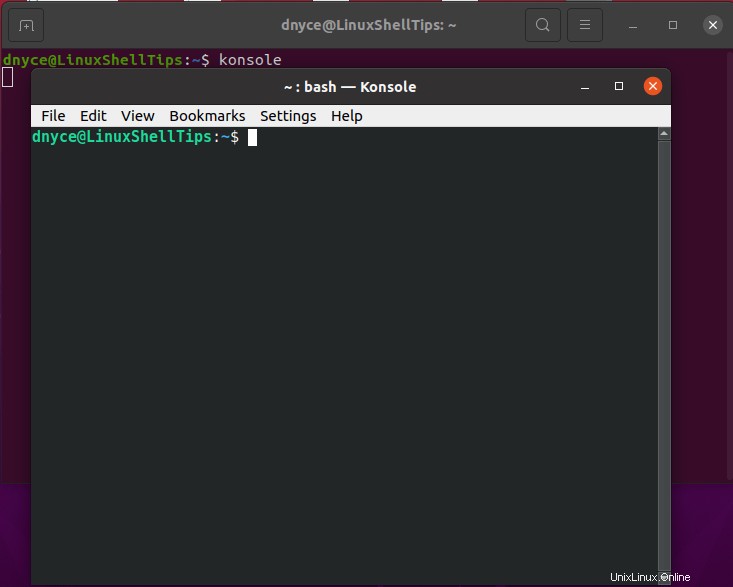
Confronto tra Konsole e terminale Linux predefinito
Oltre all'emulatore Konsole che esegue o imita tutte le funzionalità del programma a riga di comando Linux predefinito, presenta alcune caratteristiche uniche che non troverai in un normale ambiente terminale. Evidenziamoli:
Menu File di Konsole
Rispetto al normale terminale Linux, con Konsole , puoi fare molto di più che aprire una nuova scheda del terminale dall'interfaccia dell'app. Puoi facilmente aprire una nuova finestra di terminale o persino clonare una scheda di terminale già aperta in un nuovo ambiente di schede. È anche possibile salvare l'output del terminale. Il file salvato può essere in formato testo normale o documento HTML.
È inoltre possibile stampare lo schermo del terminale in formato PDF. Altre flessibilità del menu file evidenziate includono l'apertura di un file manager associato dall'ambiente del terminale, la fine di una sessione del terminale e la chiusura di una finestra del terminale.
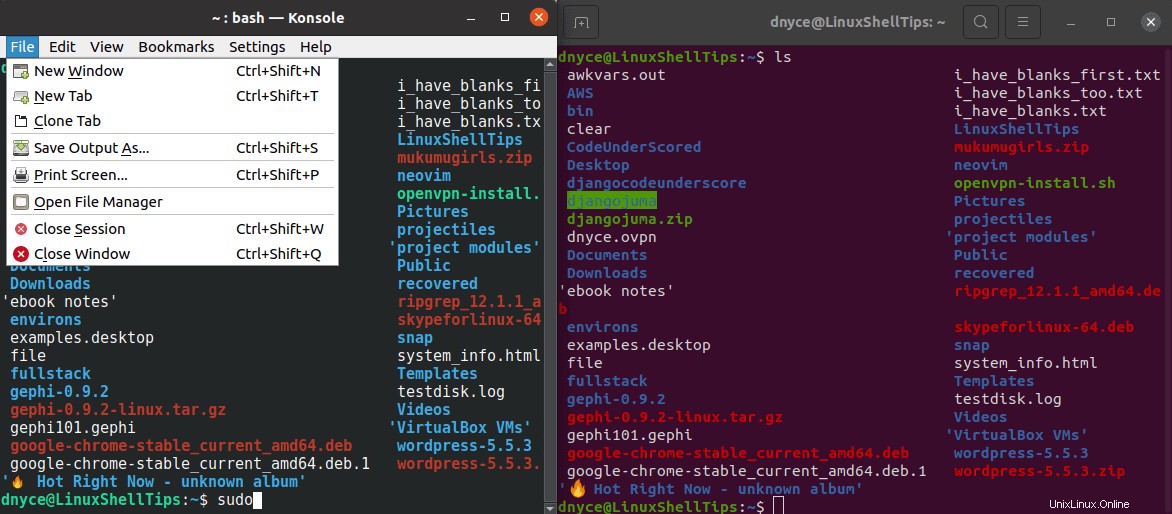
Menu Modifica Konsole
La Modifica Konsole menu viene fornito con un Incolla caratteristica che rende flessibilmente facile scaricare codici di comando lunghi sul terminale ed eseguirli. Il Seleziona tutto la funzionalità evidenzia tutto ciò che viene visualizzato sul terminale, semplificando la copia dell'output selezionato in un'altra applicazione.
Puoi copiare il contenuto selezionato o evidenziato di una scheda in un'altra e anche rinominare una scheda esistente. Invio di segnali come STOP , CONT , INT e UCCIDERE interromperà, continuerà, interromperà e ucciderà rispettivamente un'attività avviata. Il ZModem la funzione di caricamento può essere esplorata se hai rzsz o lrzsz pacchetti installati.
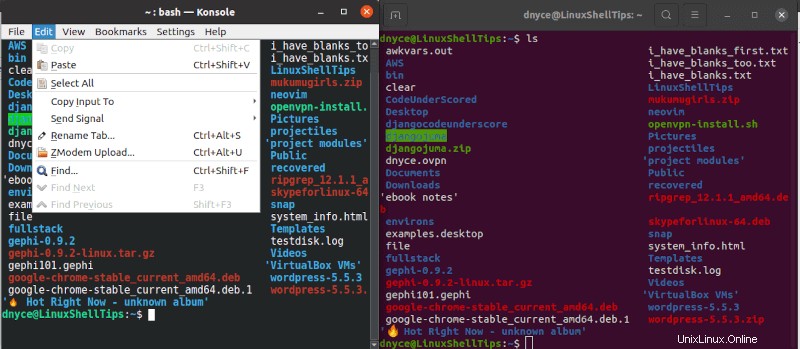
Menu Visualizza Konsole
Le funzionalità del menu di visualizzazione evidenziata rendono più flessibile l'interazione dell'utente con l'ambiente del terminale, in quanto è possibile suddividere la visualizzazione del terminale, concentrarsi su una visualizzazione di sola lettura o passare alla modalità a schermo intero tra le altre esplorazioni.
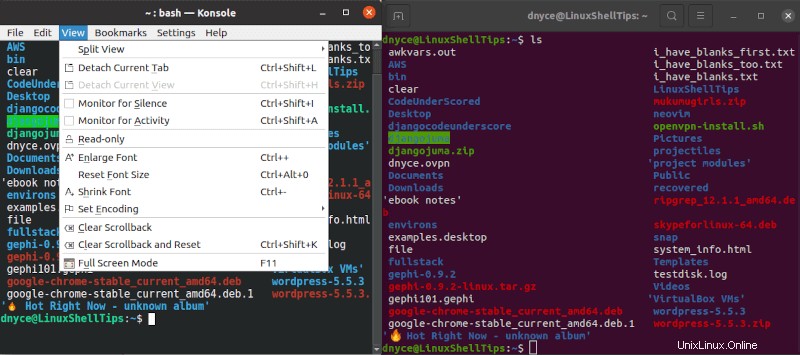
Menu dei Preferiti di Konsole
Puoi facilmente aggiungere una finestra di terminale o una scheda ai segnalibri per gli utenti che sono abituati a lavorare in ambienti virtuali specifici. È possibile modificare un segnalibro già creato o creare diverse cartelle di segnalibri per diverse istanze di terminale.
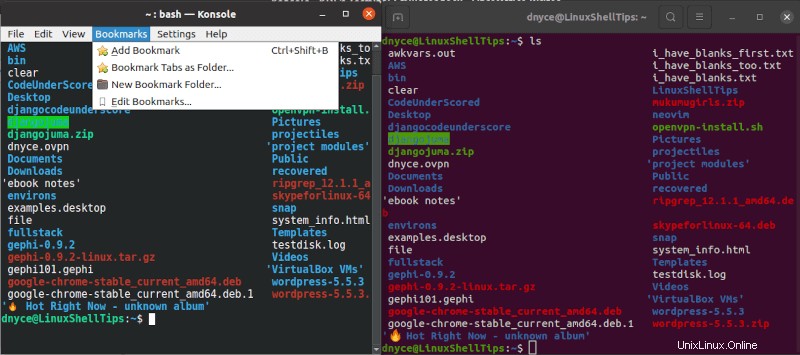
Menu Impostazioni Console
Questa funzionalità semplifica la gestione delle diverse interazioni del profilo utente in un ambiente terminale. Puoi modificare, cambiare e configurare le notifiche che verranno applicate a diversi profili utente attivi.
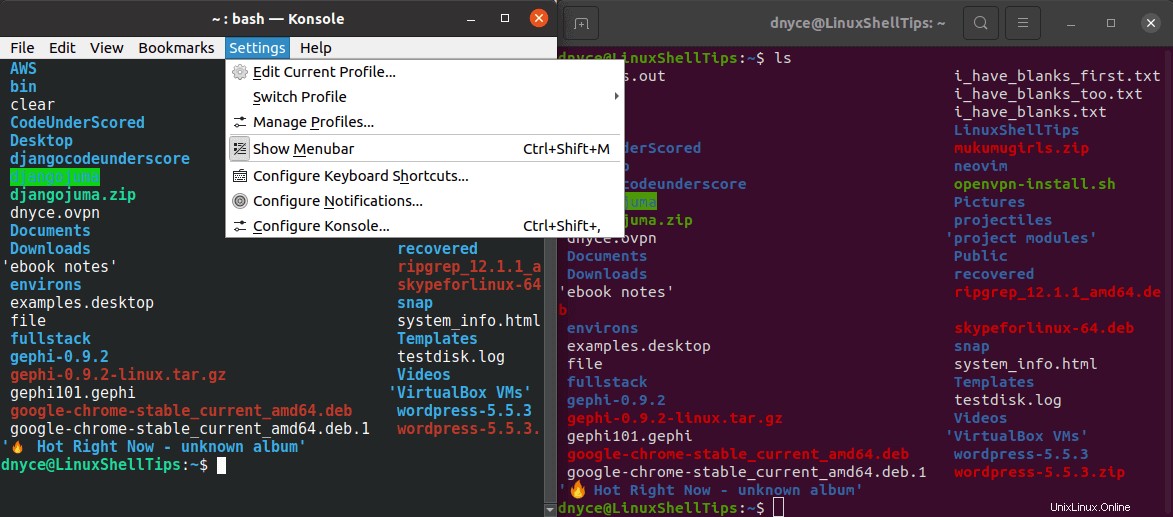
Menu Aiuto di Konsole
Il menu della Guida ti dà accesso al Manuale Konsole che è in qualche modo un manuale di riferimento per l'utente per alcune delle implementazioni delle sue funzionalità avanzate. Puoi anche utilizzare questa funzionalità del menu per fornire utili feedback agli utenti su Konsole per rendere più stabili le sue versioni future.
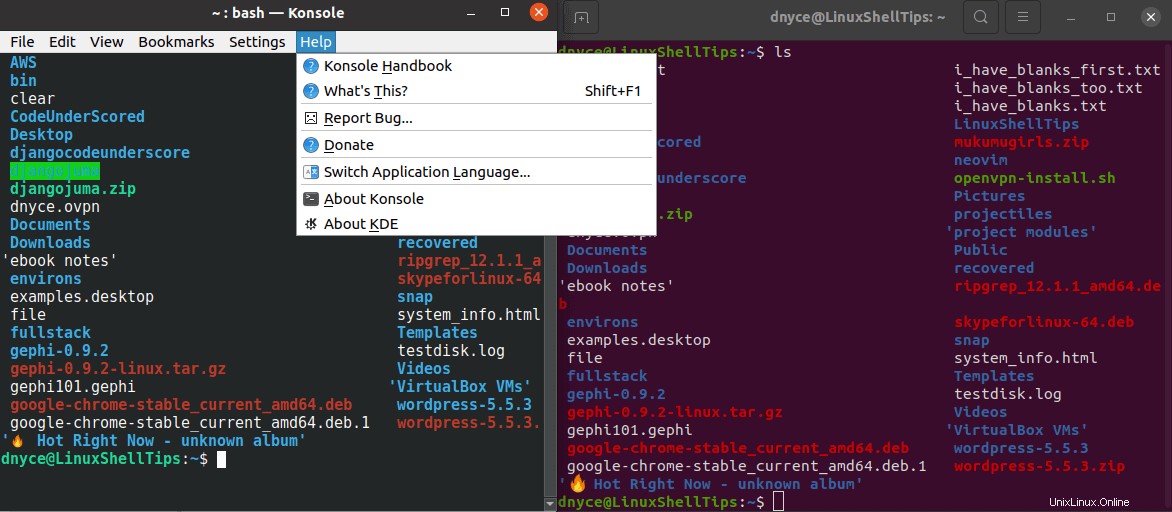
Il Konsole KDE l'emulatore è per gli utenti Linux che vogliono godere dei vantaggi dell'ambiente del terminale Linux senza le complessità associate che limitano la loro navigazione e la flessibilità di utilizzo dei comandi. È un ambiente a riga di comando Linux con una maggiore flessibilità e semplicità.